विंडोज 11/10 में माइक्रोसॉफ्ट अकाउंट के लिए नो रिमूव बटन
माइक्रोसॉफ्ट विंडोज(Microsoft Windows) उपयोगकर्ताओं को एक पीसी पर एकाधिक खाते जोड़ने की सुविधा प्रदान करता है। उपयोगकर्ता चाहें तो अपने सिस्टम से जोड़े गए खातों को हटा भी सकते हैं। लेकिन कुछ उपयोगकर्ताओं ने रिपोर्ट किया है कि वे अपने खाते को हटाने में असमर्थ थे क्योंकि उनके सिस्टम पर निकालें बटन(Remove button) गायब था। अगर आप भी ऐसी किसी समस्या का सामना कर रहे हैं तो यह पोस्ट आपकी इस समस्या का समाधान करने में मदद करेगी।
(Remove)Microsoft खाते के लिए (Microsoft Account)निकालें बटन गुम है
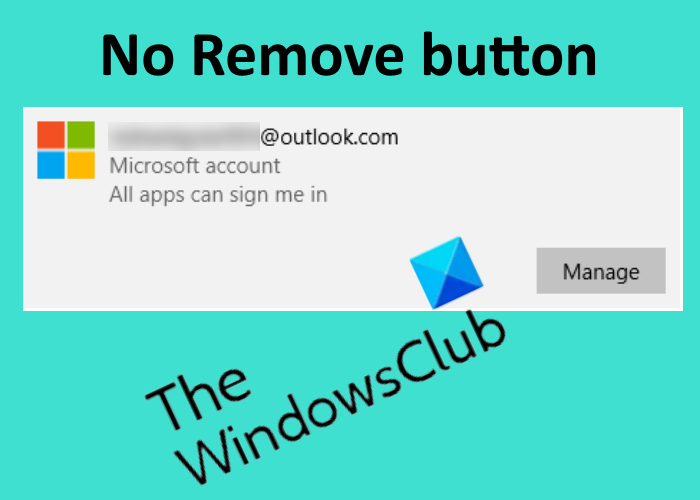
विंडोज़(Windows) में माइक्रोसॉफ्ट अकाउंट(Microsoft Account) के लिए नो रिमूव(Remove) बटन
किसी खाते को हटाने के लिए, " Settings > Accounts > Email & Accounts " पर जाएं। अब, उस खाते का चयन करें जिसे आप हटाना चाहते हैं और निकालें(Remove) बटन पर क्लिक करें। लेकिन यूजर्स के मुताबिक उन्हें वहां रिमूव(Remove) बटन नहीं मिला; केवल मैनेज(Manage) बटन दिखाई दिया।
निम्नलिखित तरीके आपको अपना खाता हटाने में मदद करेंगे:
- "स्वचालित रूप से सभी Microsoft(Microsoft) ऐप्स में साइन इन करना बंद करें" विकल्प का उपयोग करें ।
- अपने खाते को अनलिंक/डिस्कनेक्ट करें।
- ऑनलाइन अकाउंट डिलीट करें।
- नियंत्रण कक्ष के माध्यम से खाता निकालें।
- उन्नत उपयोगकर्ता (Advanced User) खाता (Accounts) नियंत्रण कक्ष(Control Panel) से खाता निकालें ।
- (Delete)रजिस्ट्री संपादक(Registry Editor) के माध्यम से खाता हटाएं ।
1] " स्वचालित रूप से सभी Microsoft ऐप्स में साइन इन करना बंद करें" विकल्प का उपयोग करें(Use)
कई उपयोगकर्ताओं ने इस विधि को उपयोगी पाया है। शायद यह आपके काम भी आए।
अपने सिस्टम पर सेटिंग(Settings) ऐप खोलें और अकाउंट्स(Accounts) पर क्लिक करें । अब, बाएँ फलक पर आपकी जानकारी पर क्लिक करें। (Your info)वहां आपको सभी Microsoft ऐप्स में स्वचालित रूप से साइन इन करना बंद(Stop signing in to all Microsoft apps automatically) करें नाम का एक लिंक मिलेगा । इस लिंक पर क्लिक करें। उसके बाद, आपकी जानकारी आपके ईमेल के बजाय स्थानीय खाता प्रदर्शित करेगी।(Local Account)
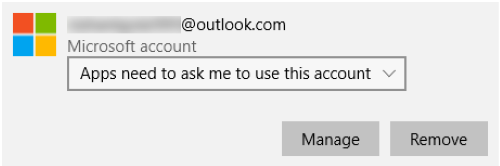
बाएँ फलक पर ईमेल और खाते(Email & Accounts) पर क्लिक करें और हटाने के लिए अपना खाता चुनें। निकालें(Remove) विकल्प अब उपलब्ध होना चाहिए ।
2] अपने खाते को अनलिंक/डिस्कनेक्ट करें
यदि आपने अपने स्कूल या कार्यालय के खाते(added your school or work account) को अपने कंप्यूटर से जोड़ा है, तो आप इसे केवल खाते को डिस्कनेक्ट करके निकाल सकते हैं। " Settings > Accounts > Access work or school " पर जाएं और उस अकाउंट पर क्लिक करें जिसे आप हटाना चाहते हैं। वहां आपको डिस्कनेक्ट(Disconnect) बटन दिखाई देगा। उस पर क्लिक करें(Click) और ऑन-स्क्रीन निर्देशों का पालन करें।
3] अकाउंट को ऑनलाइन डिलीट करें
यदि आप किसी पारिवारिक(Family) उपयोगकर्ता खाते को हटाना चाहते हैं, लेकिन हटाएँ(Remove) बटन गायब होने के कारण ऐसा करने में असमर्थ हैं , तो आप खाते को ऑनलाइन हटा सकते हैं। हमने ऐसा करने के लिए प्रक्रिया सूचीबद्ध की है।
अपने सिस्टम पर सेटिंग(Settings) ऐप लॉन्च करें । उसके बाद, खातों(Accounts) पर क्लिक करें और बाएं फलक से परिवार और अन्य उपयोगकर्ता विकल्प चुनें। (Family & other users)आपको दाईं ओर " परिवार सेटिंग ऑनलाइन प्रबंधित करें " लिंक दिखाई देगा। (Manage family settings online)उस लिंक पर क्लिक करें । (Click)यह आपके डिफ़ॉल्ट वेब ब्राउज़र में एक पेज खोलेगा।
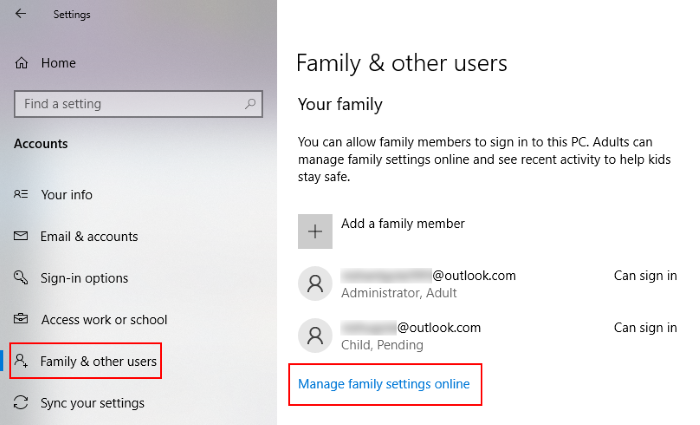
अपने वेब ब्राउज़र में, आपको(you have to sign in to) एक व्यवस्थापक के रूप में अपने Microsoft खाते में साइन इन करना होगा। फ़ैमिली(Family) टैब के अंतर्गत , आप अपने विंडोज(Windows) कंप्यूटर में जोड़े गए सभी खाते देखेंगे । अपने परिवार समूह के किसी विशेष सदस्य का खाता निकालने के लिए, अधिक विकल्प क्लिक करें और (More options)परिवार समूह से निकालें(Remove from Family Group) चुनें .
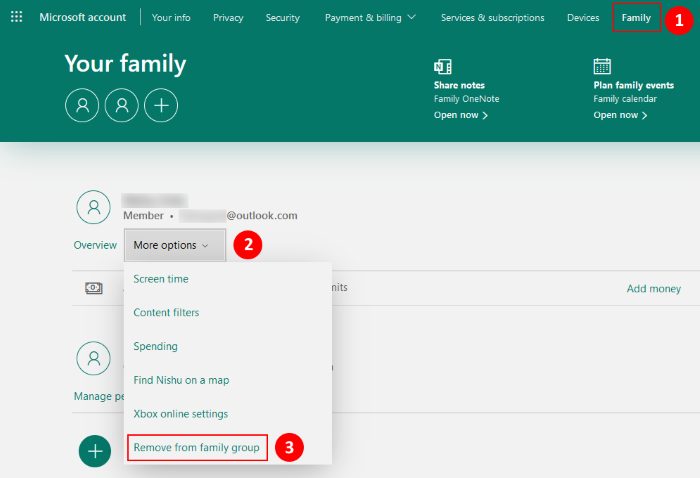
यह आपके कंप्यूटर से खाता भी हटा देगा।
यदि आप परिवार(Family) खाते के सदस्य हैं , तो आपके पास प्रशासनिक विशेषाधिकार नहीं हैं। ऐसे में आप अपने Microsoft परिवार(Microsoft Family) खाते में साइन इन करने के बाद परिवार समूह छोड़ें(Leave family group) विकल्प चुनकर अपना खाता हटा सकते हैं।
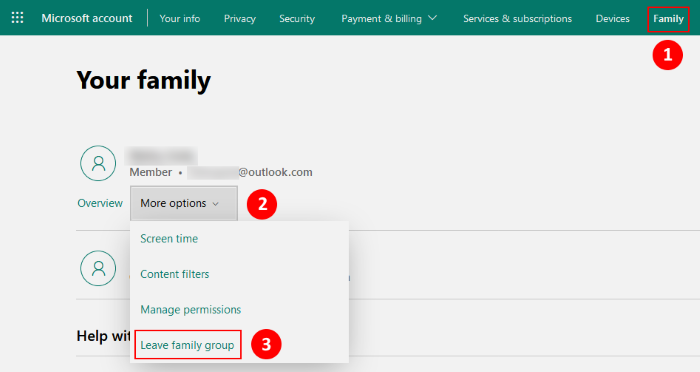
निर्देशों का पालन करें:
- " Settings > Account > Family & other users " पर जाएं।
- दाएँ फलक पर “ परिवार सेटिंग्स ऑनलाइन प्रबंधित करें(Manage family settings online) ” लिंक पर क्लिक करें । यह आपके वेब ब्राउज़र में एक पेज खोलेगा।
- अपने परिवार खाते में साइन इन करें।
- परिवार(Family) टैब पर क्लिक करें और फिर अपने खाते के अंतर्गत अधिक विकल्प पर क्लिक करें।(More option)
- अब, परिवार समूह छोड़ें(Leave family group) क्लिक करें . आपको एक पॉपअप विंडो दिखाई देगी जिसमें आपको Remove बटन पर क्लिक करना है।
यह आपके खाते को उस कंप्यूटर से स्वचालित रूप से हटा देगा जिस पर आपने इसे जोड़ा है।
4] नियंत्रण कक्ष(Control Panel) के माध्यम से खाता हटाएं(Remove)
आप कंट्रोल पैनल(Control Panel) के जरिए भी अकाउंट डिलीट कर सकते हैं । शुरू करने से पहले, सुनिश्चित करें कि आप वर्तमान में एक व्यवस्थापक के रूप में साइन इन हैं। इसे आप सेटिंग(Settings) ऐप में चेक कर सकते हैं । इसके लिए, सेटिंग(Settings) ऐप लॉन्च करें और " Accounts > Your info " पर जाएं। यदि आप एक व्यवस्थापक के रूप में साइन इन हैं, तो Windows आपके नाम के अंतर्गत व्यवस्थापक(Administrator) प्रदर्शित करेगा ।
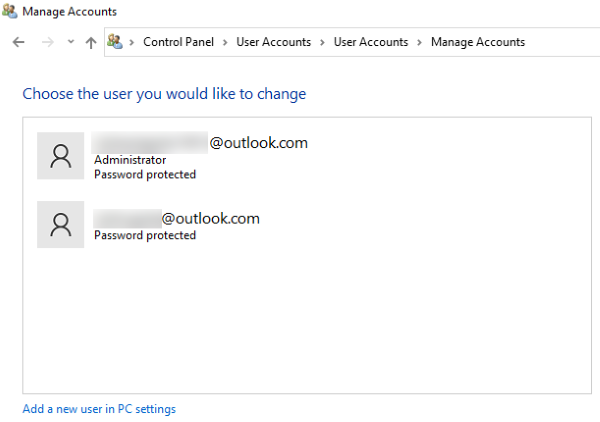
अब, नीचे सूचीबद्ध चरणों का पालन करें:
- नियंत्रण कक्ष(Control Panel) लॉन्च करें और " User accounts > Remove user accounts " पर जाएं। आप वहां उन सभी खातों की सूची देखेंगे जिन्हें आपने अपने कंप्यूटर में जोड़ा है।
- उस खाते पर क्लिक करें(Click) जिसे आप हटाना चाहते हैं और खाता हटाएं(Delete the account) विकल्प चुनें।
- उसके बाद, विंडोज़(Windows) दो विकल्प प्रदर्शित करेगा, फ़ाइलें हटाएं(Delete files) और फ़ाइलें रखें(Keep files) ।
- यदि आप डिलीट(Delete) फाइल्स विकल्प चुनते हैं, तो उस विशेष खाते से जुड़ी सभी फाइलें हटा दी जाएंगी। यदि आप खाते के साथ फ़ाइलें और डेटा हटाना नहीं चाहते हैं, तो आप बाद वाले विकल्प का चयन कर सकते हैं।
परिवर्तनों को प्रभावी होने देने के लिए आपको अपने सिस्टम को पुनरारंभ करना होगा।
5] उन्नत उपयोगकर्ता (Advanced User)खाता (Accounts)नियंत्रण कक्ष(Control Panel) से खाते को हटा दें(Remove)
आप अपने सिस्टम से उपयोगकर्ता खातों को हटाने के लिए उन्नत उपयोगकर्ता (Advanced User) खाता (Accounts) नियंत्रण कक्ष(Control Panel) का भी उपयोग कर सकते हैं । सबसे पहले(First) , अपने व्यवस्थापकीय खाते के विवरण का उपयोग करके विंडोज़(Windows) में साइन इन करें।
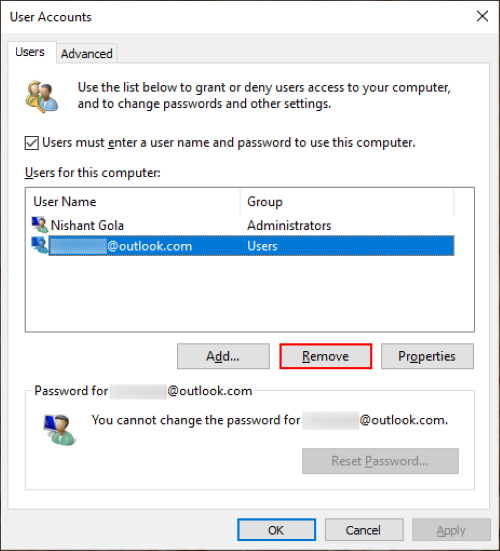
नीचे सूचीबद्ध चरणों का पालन करें:
- रन(Run) कमांड बॉक्स लॉन्च करने के लिए Win + R कीज दबाएं । अब, टाइप करें और OK दबाएं। यह उन्नत उपयोगकर्ता (Advanced User)खाता (Accounts)नियंत्रण कक्ष(Control Panel) विंडो खोलेगा ।
netplwiz - उस उपयोगकर्ता खाते का चयन करें जिसे आप हटाना चाहते हैं और निकालें(Remove) बटन पर क्लिक करें।
- (Click Apply)सेटिंग्स को सेव करने के लिए अप्लाई पर क्लिक करें और फिर ओके पर क्लिक करें।
- अपने सिस्टम को पुनरारंभ करें और देखें कि क्या यह मदद करता है।
6] रजिस्ट्री संपादक(Registry Editor) के माध्यम से खाता हटाएं(Delete)
यदि आप एक व्यवस्थापक के रूप में अपने सिस्टम में साइन इन हैं, तो आप रजिस्ट्री संपादक(Registry Editor) का उपयोग करके किसी भी खाते को हटा सकते हैं । आगे बढ़ने से पहले, हमारा सुझाव है कि आप एक सिस्टम पुनर्स्थापना बिंदु बनाएं और अपनी रजिस्ट्री का बैकअप लें(backup your registry) ।
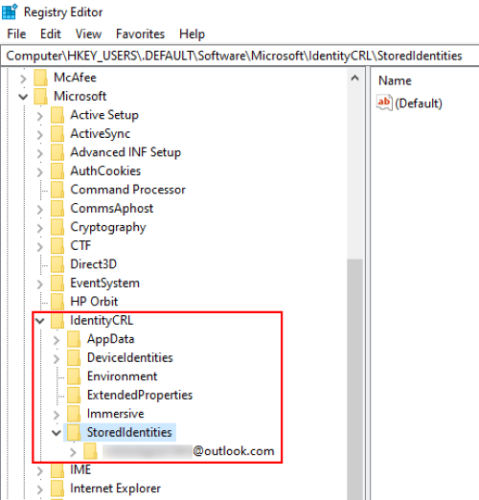
नीचे दिए गए निर्देशों का ध्यानपूर्वक पालन करें:
Press Win + Rरन(Run) कमांड बॉक्स लॉन्च करने के लिए विन + आर कीज दबाएं। regeditबॉक्स में टाइप करें और ओके पर क्लिक करें। इससे रजिस्ट्री संपादक(Registry Editor) खुल जाएगा ।
निम्न पथ पर नेविगेट करें:
HKEY_USERS\.DEFAULT\Software\Microsoft\IdentityCRL\StoredIdentities
StoredIdentities कुंजी का विस्तार करें । वहां आपको वे सभी Microsoft खाते मिलेंगे जिन्हें आपने अपने कंप्यूटर में जोड़ा है। उस खाते पर राइट-क्लिक करें जिसे आप हटाना चाहते हैं और हटाएं(Delete) चुनें । पुष्टिकरण बॉक्स में हाँ क्लिक करें ।(Click Yes)
अपने सिस्टम को पुनरारंभ करें।
आशा है कि इससे सहायता मिलेगी।
संबंधित पोस्ट(Related posts) :
- नया Microsoft खाता बनाने या जोड़ने में असमर्थ
- Microsoft खाता सुरक्षा के लिए युक्तियाँ(Tips for Microsoft account protection) ।
Related posts
Windows 11/10 के लिए Microsoft खाते का प्राथमिक ईमेल पता बदलें
बिना माइक्रोसॉफ्ट अकाउंट के विंडोज 10 इनसाइडर प्रोग्राम से कैसे जुड़ें?
FIX आपका Microsoft खाता स्थानीय खाते में नहीं बदला गया था 0x80070003
अपने Microsoft खाते में परिवार के सदस्य को कैसे जोड़ें
Windows उत्पाद कुंजी को Microsoft खाते से कैसे लिंक करें
विंडोज 11/10 में यूजर अकाउंट स्विच करने के लिए डेस्कटॉप शॉर्टकट बनाएं
विंडोज 11/10 में .zip .rar .cab फाइलों को स्कैन करने के लिए माइक्रोसॉफ्ट डिफेंडर को कॉन्फ़िगर करें
Windows 11/10 पर Microsoft Teams में माइक्रोफ़ोन काम नहीं कर रहा है
माइक्रोसॉफ्ट स्टोर गायब है, विंडोज 11/10 में दिखाई नहीं दे रहा है या स्थापित नहीं है
विंडोज 11/10 में माइक्रोसॉफ्ट स्टोर गेम ऐप्स को स्टीम में कैसे जोड़ें
विंडोज 11/10 में पुराने यूजर प्रोफाइल और फाइलों को अपने आप डिलीट करें
विंडोज 11/10 में माइक्रोसॉफ्ट टीम्स के कई इंस्टेंस कैसे खोलें
विंडोज 11/10 में डिलीट हुए यूजर अकाउंट प्रोफाइल को कैसे रिकवर करें
विंडोज 8.1 का परिचय: क्या आपको स्थानीय या Microsoft खाते का उपयोग करना चाहिए?
विंडोज 11/10 में माइक्रोसॉफ्ट ऑफिस क्लिक-टू-रन हाई सीपीयू उपयोग
विंडोज़ 11/10 में अगले लॉगिन पर उपयोगकर्ताओं को खाता पासवर्ड बदलने के लिए बाध्य करें
नि:शुल्क Microsoft Store ऐप्स का उपयोग करके Windows 11/10 पर RAR फ़ाइलें निकालें
विंडोज 11/10 में फाइल और फोल्डर की अनुमति कैसे बदलें
माइक्रोसॉफ्ट इंट्यून सिंक नहीं हो रहा है? विंडोज 11/10 में सिंक करने के लिए फोर्स इंट्यून
विंडोज 11/10 में डेस्कटॉप पर सक्रिय विंडोज वॉटरमार्क निकालें
